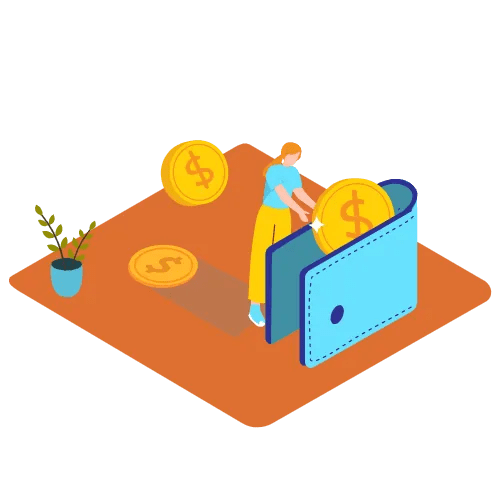
Um ein benutzerdefiniertes Token zu MetaMask hinzuzufügen, müssen Sie zuerst die Adresse des Tokens kopieren.
Dann sind Sie fertig können den Token in MetaMask importieren, indem Sie seine Adresse einfügen.
MetaMask ermöglicht Ihnen, benutzerdefinierte Token zu importieren – nicht nur Ethereum.
Zum Beispiel, wenn Sie andere Token wie Shiba Inu (SHIB) speichern möchten, können Sie diese zu Ihrem Wallet hinzufügen.
Sie müssen jedoch sicherstellen, dass Sie das richtige Netzwerkzuerst.
Wenn Sie ein Token wie Shiba Inu (SHIB) hinzufügen, stellen Sie sicher, dass Sie das “Ethereum Mainnet” Netzwerk, da es auf der Ethereum-Blockchain aufgebaut ist.
Indem Sie Ihrer Brieftasche einen Token hinzufügen, können Sie ihn erhalten.
Um ihn zu erhalten, müssen Sie Kopieren Sie Ihre Wallet-Adresse.
Nun können Sie das Token an Ihre MetaMask-Wallet-Adresse senden.
Hier erfahren Sie, wie Sie einen hinzufügen benutzerdefiniertes Token in MetaMask:
- Suchen Sie auf CoinMarketCap nach dem Token
- Kopieren Sie die Adresse des Tokens
- Wählen Sie das Token aus& #8217;s Netzwerk auf MetaMask
- Klicken Sie auf “Import Tokens”
- Fügen Sie die Adresse des Tokens ein und fügen Sie sie hinzu
- Klicken Sie auf “Import Tokens”
- Senden Sie das Token an Ihre Wallet-Adresse
1. Suchen Sie auf CoinMarketCap nach dem Token

Der erste Schritt besteht darin, die Adresse des Tokens zu kopieren, das Sie zu MetaMask hinzufügen möchten.
Es gibt mehrere Möglichkeiten, die Adresse eines Tokens zu kopieren.
Sie können entweder CoinMarketCap oder BscScan verwenden.
Zum Zweck dieses Leitfadens verwenden wir CoinMarketCap.
Gehen Sie zunächst zu CoinMarketCap.com und klicken Sie auf die Suchleiste in der Kopfzeile der Website.
Nachdem Sie auf die Suchleiste geklickt haben, müssen Sie < strong>Suchen Sie nach dem Token, das Sie zu MetaMask hinzufügen möchten.
Wenn Sie beispielsweise Shiba Inu (SHIB) zu MetaMask hinzufügen möchten, suchen Sie nach „Shiba Inu“. 8221; und wählen Sie es aus.
2. Kopieren Sie die Adresse des Tokens

Nachdem Sie das Token ausgewählt haben, das Sie zu MetaMask hinzufügen möchten, sehen Sie weitere Informationen dazu.
Wenn Sie beispielsweise “Shiba Inu” ausgewählt haben, sehen Sie weitere Informationen über die Shiba Inu-Münze.
Dazu gehören der aktuelle Preis, Verträge, Marktkapitalisierung und mehr.
Jetzt müssen Sie die Adresse des Tokens kopieren.
Under “Verträge”, sehen Sie die Adresse des Tokens.
Klicken Sie auf das Duplikat-Symbol unter “Verträge” um die Adresse des Tokens zu kopieren.
3. Wählen Sie das Netzwerk des Tokens auf MetaMask aus
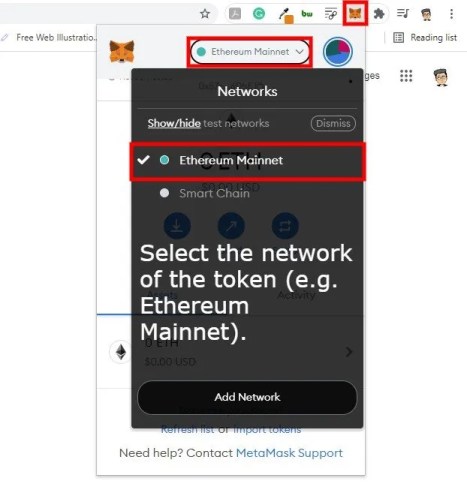
Nachdem Sie die Adresse des Tokens kopiert haben, können Sie nun den Token in MetaMask importieren.
Öffnen Sie zunächst MetaMask, indem Sie auf klicken die MetaMask-Erweiterung auf Chrome.
Jetzt müssen Sie das Netzwerk des Tokens auswählen.
Klicken Sie dazu auf das Dropdown-Feld Netzwerk.
Nachdem Sie auf das Dropdown-Feld Netzwerk geklickt haben, sehen Sie eine Liste mit Netzwerken.
Standardmäßig ist das “Ethereum Mainnet” ; Netzwerk ausgewählt.
Wenn Sie ein Token hinzufügen, das auf der Ethereum-Blockchain basiert (z. B. Shiba Inu), müssen Sie “Ethereum Mainnet” auswählen.
Wenn Sie andererseits einen Token (z. B. PancakeSwap) hinzufügen, der auf der Binance Smart Chain Blockchain basiert, müssen Sie „Smart Chain“ auswählen.
Wenn Sie haben die “Smart Chain” Netzwerk mit MetaMask zu verbinden, können Sie sich auf diese Anleitung beziehen, wie das geht.
Stellen Sie sicher, dass Sie das richtige Netzwerk des Tokens auswählen.
Wenn Sie das Token zufällig an das falsche Netzwerk senden, geht es verloren.
4. Klicken Sie auf „Token importieren“

Nachdem Sie das richtige Netzwerk des Tokens (z. B. Ethereum Mainnet) ausgewählt haben, können Sie kann es jetzt importieren.
Wenn Sie sich über das richtige Netzwerk des Tokens nicht sicher sind, gehen Sie zu CoinMarketCap, suchen Sie nach dem Token und überprüfen Sie seinen Vertrag.
MetaMask ermöglicht Ihnen das Importieren von Token.
Scrollen Sie dazu nach unten, bis Sie die “Tokens importieren” Option.
Klicken Sie auf “Tokens importieren”, um mit dem Importieren eines Tokens in Ihre MetaMask-Brieftasche zu beginnen.
5 . Fügen Sie die Adresse des Tokens ein und fügen Sie sie hinzu
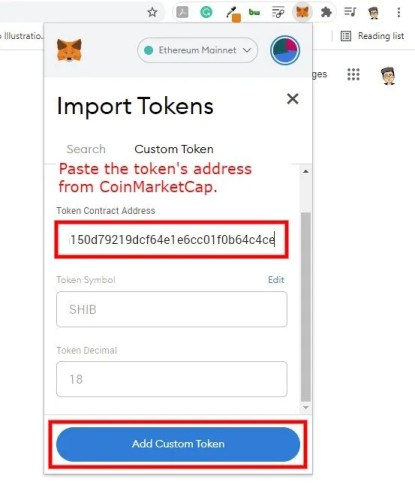
Nachdem Sie auf “Import Tokens” geklickt haben, landen Sie auf der Seite “Import Tokens” Seite.
Klicken Sie zuerst auf das “Benutzerdefinierte Token” , um ein benutzerdefiniertes Token hinzuzufügen.
Nun sehen Sie drei Felder, darunter “Token-Vertragsadresse”, “Token-Symbol” und “ ;Token Decimal”.
Alles, was Sie tun müssen, ist die Adresse des Tokens einzufügenauf der “Token-Vertragsadresse” Feld.
Sie sollten die Adresse des Tokens in Schritt #2 kopiert haben.
Nachdem Sie die Adresse des Tokens eingefügt haben, wird das “ ;Token-Symbol” und die “Token-Dezimalzahl” Feld sollte automatisch ausgefüllt werden.
Wenn die Felder nicht automatisch ausgefüllt werden, bedeutet dies, dass Sie wahrscheinlich das falsche Netzwerk ausgewählt haben (z. B. Ethereum Mainnet anstelle von Smart Chain).
Wenn dies der Fall ist, müssen Sie das richtige Netzwerk des Tokens auswählen und erneut versuchen, es zu importieren.
Zuletzt klicken Sie auf “Benutzerdefiniertes Token hinzufügen” um das Token in Ihre MetaMask-Brieftasche zu importieren.
6. Klicken Sie auf „Token importieren“

Nachdem Sie auf “Add Custom Token” geklickt haben, landen Sie auf der Seite “Möchten Sie diese Token importieren?” Seite.
Nun sehen Sie das Token, das Sie importieren.
Wenn Sie beispielsweise die Shiba-Inu-Münze importieren, #8217; werde sehen, dass “SHIB” wird importiert.
Klicken Sie auf “Tokens importieren”, um zu bestätigen, dass Sie das Token importieren möchten.
7. Senden Sie den Token an Ihre Wallet-Adresse
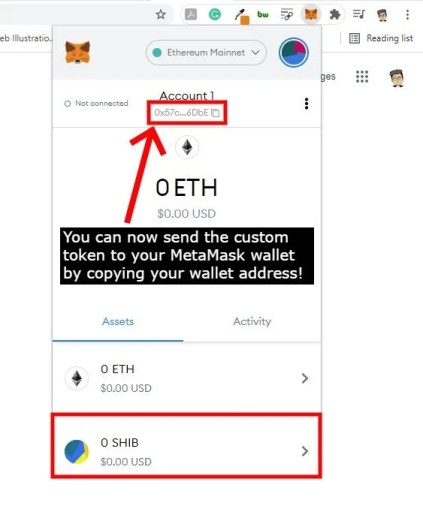
Nachdem Sie auf “Import tokens” der Token wird Ihrer MetaMask-Brieftasche hinzugefügt.
Sie können den Token unter “Vermögen” sehen.
Das USD-Guthaben und die Menge des Tokens werden ebenfalls angezeigt angezeigt.
Jetzt können Sie den Token von einem anderen Wallet an Ihr MetaMask-Wallet senden.
Sie können dies tun, indem Sie Ihre Wallet-Adresse unter das &# 8220;Konto” Kopfzeile (z. B. Konto 1).
Dann können Sie das Token an Ihre Wallet-Adresse senden.
Sie haben erfolgreich gelernt, wie man ein benutzerdefiniertes Token zu MetaMask hinzufügt!
Fazit
Wie in der Anleitung erwähnt, müssen Sie sicherstellen, dass Sie das richtige Netzwerk des Tokens auswählen.
Nicht jeder Token basiert auf derselben Blockchain.
Zum Beispiel basiert SHIB auf der Ethereum-Blockchain.
Andererseits basiert CAKE auf der Binance Smart Chain-Blockchain.
Um einen benutzerdefinierten Token an Ihre MetaMask-Brieftasche zu senden , müssen Sie es zuerst in das richtige Netzwerk importieren.
Wenn Sie beispielsweise KUCHEN senden, müssen Sie die „Smart Chain“ auswählen. #8221; Netzwerk, bevor Sie das Token importieren können.
Wenn Sie die “Smart Chain” Netzwerk noch nicht haben, können Sie dies tun, indem Sie dieser Anleitung folgen.
Beachten Sie, dass, wenn Sie einen Token an das falsche Netzwerk senden, Ihr Geld verloren geht und Sie gewonnen haben’ ;nicht in der Lage sein, sie abzurufen.
